电脑录屏,可以对电脑上的操作进行录制,这样可以用电脑进行一些教学视频录制,那么如果电脑有自带的录屏功能,应该怎么使用呢?接下来小编将带领大家学习如何使用笔记本电脑自带的录屏功能吧。
笔记本电脑自带录屏怎么使用
1、首先在电脑桌面,我们鼠标右键单击左下角的开始菜单图标,在列表中选择“运行(R)”选项。
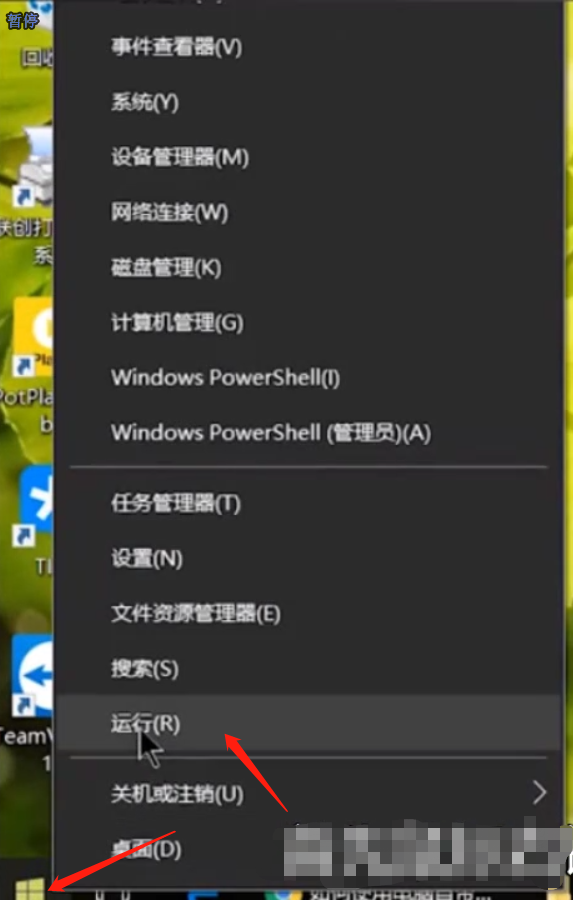
2、在打开的运行窗口中,我们在输入框中输入“psr.exe”命令,然后单击确定按钮,就可以打开电脑自带的录屏了。

3、然后在打开的窗口,我们点击“开始记录(A)”选项,然后就会开始录屏了。

4、然后点击右边的小三角图标,点击“设置(T)”选项。
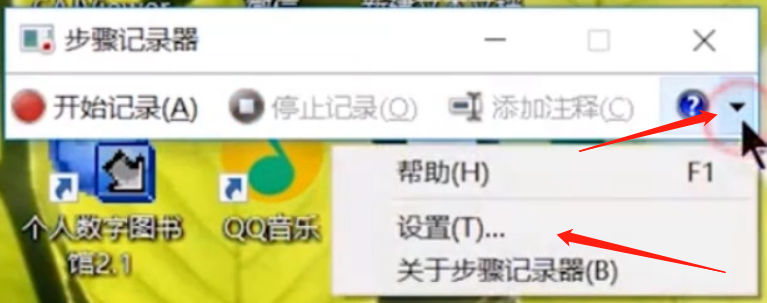
5、在弹出的窗口中,我们可以对录制的视频的保存路径进行设置,可以直接输入路径或者选择“浏览(B)”进行路径的选择,最后点击确定按钮即可。

以上就是关于笔记本电脑自带录屏的使用方法了。
Copyright ©2018-2023 www.958358.com 粤ICP备19111771号-7